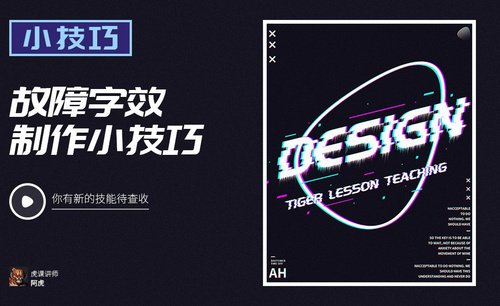PS抠字技巧
ps怎么把字抠掉 背景保留呢?
同学们,你们知道在PS中怎么把字抠掉,背景保留呢?其实这个操作很简单,我们只需要进行【填充】一下,就能轻松把字抠掉,完成背景保留。为了方便大家学习,我整理了一篇文案,希望可以帮到你们,有需要的同学赶紧收藏一下吧!
步骤详情:
1、我们打开PS软件,然后在【工具栏】中找到【文件】,接着,我们把需要处理的图片素材拖进PS中。
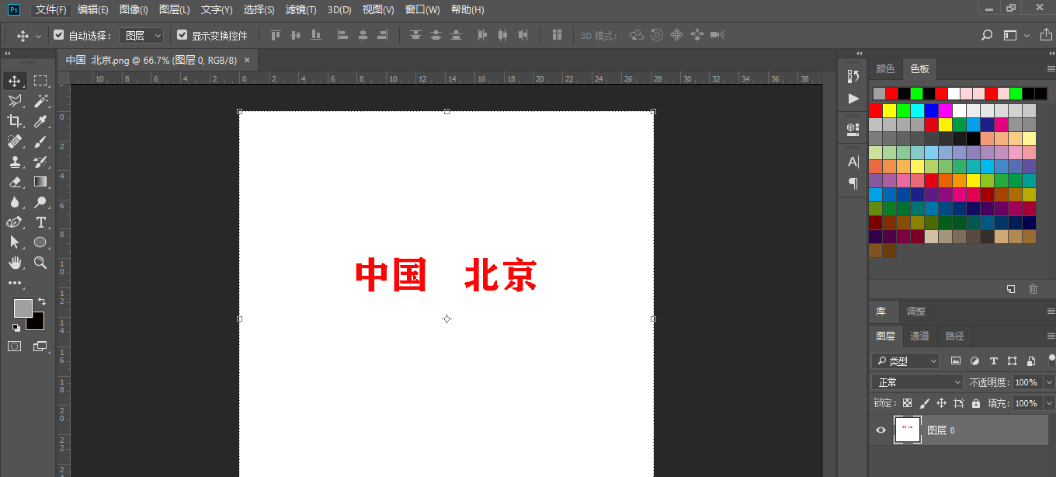
2、接着,我们再次点击【矩形选框工具】;将图片上需要去掉的文字框选出来。
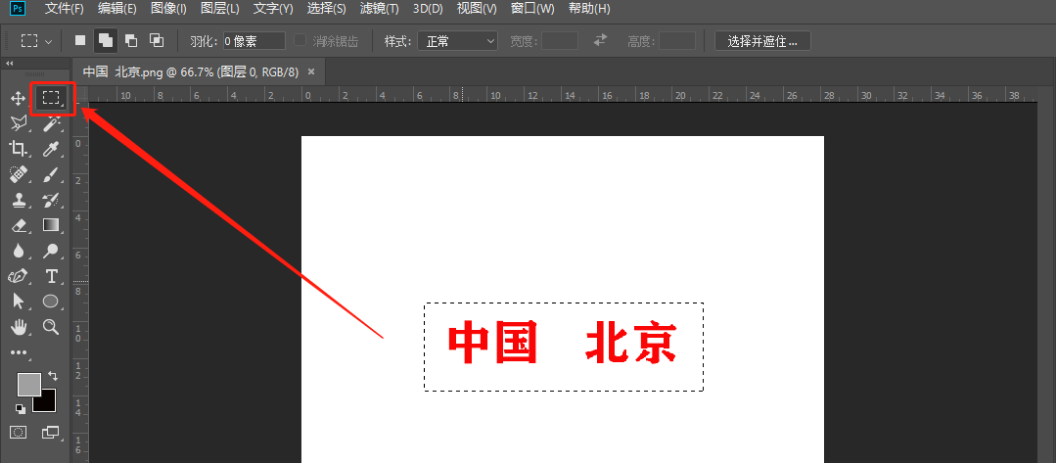
3、我们找到【工具栏】中的【编辑】的选项,在下拉菜单中找到【填充】。快捷键【Shift+F5】。
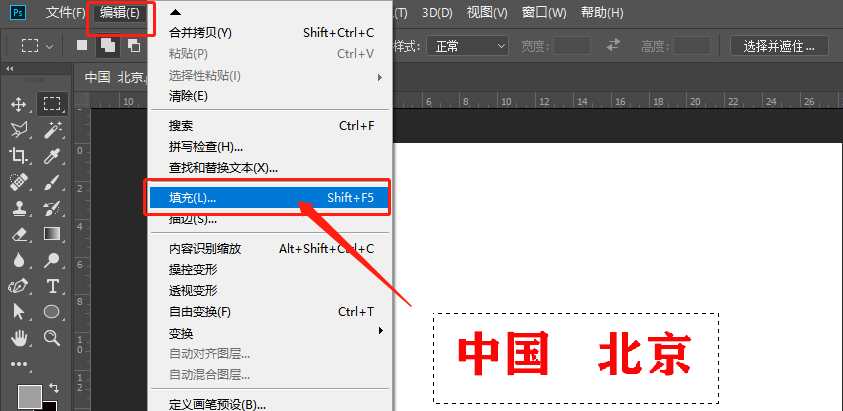
4、接着,我们在弹出的【填充】对话框中,将内容一项设为【内容识别】,【模式】设为【正常】,【不透明度】设为【100%】;然后,我们点击【确定】。

5、这时候,我们看到图片中的文字就被去掉了,而背景色依然保留着。最后,我们点击【鼠标】找到【取消选择】就可以了!

好了,我们今天的课程到这里就要结束了。同学们,你们学会了吗?只要勤加练习,就能轻松上手,对小白也很友好哦!就到这里了,我们下期再见吧!
本篇文章使用以下硬件型号:联想小新Air15;系统版本:win10;软件版本:Adobe Photoshop CC 2018。